Atividade de Casos de Pesquisa de BMC Helix Business Workflows¶
Introdução¶
Uma atividade BMC Helix Business Workflows Search Cases, usando sua conexão BMC Helix Business Workflows, procura e recupera casos no BMC Helix Business Workflows e destina-se a ser usado como fonte para fornecer dados em uma operação.
Criar uma Atividade de Casos de Pesquisa de BMC Helix Business Workflows¶
Uma instância de uma atividade BMC Helix Business Workflows Search Cases é criada a partir de uma conexão BMC Helix Business Workflows usando seu tipo de atividade Search Cases.
Para criar uma instância de uma atividade, arraste o tipo de atividade para a quadro de design ou copie o tipo de atividade e cole-o na quadro de design. Para obter detalhes, consulte Criando uma instância de atividade em Reutilização de componente.
Uma atividade existente do BMC Helix Business Workflows Search Cases pode ser editada a partir destes locais:
- A quadro de design (consulte Menu de ações do componente em Quadro de Design).
- A aba Componentes do painel do projeto (consulte Menu de ações do componente na Guia Componentes do painel do projeto).
Configurar uma Atividade de Casos de Pesquisa de BMC Helix Business Workflows¶
Siga estas etapas para configurar uma atividade BMC Helix Business Workflows Search Cases:
-
Etapa 1: Digite um nome e especifique as configurações
Forneça um nome para a atividade e especifique a prioridade, status, parâmetros de pesquisa e configurações opcionais. -
Etapa 2: Revise os Esquemas de Dados
Quaisquer esquemas de solicitação ou resposta gerados a partir do endpoint são exibidos.
Etapa 1: Insira um Nome e Especifique as Configurações¶
Nesta etapa, forneça um nome para a atividade e especifique a prioridade, status, parâmetros de pesquisa e configurações opcionais. Cada elemento da interface do usuário desta etapa é descrito a seguir.
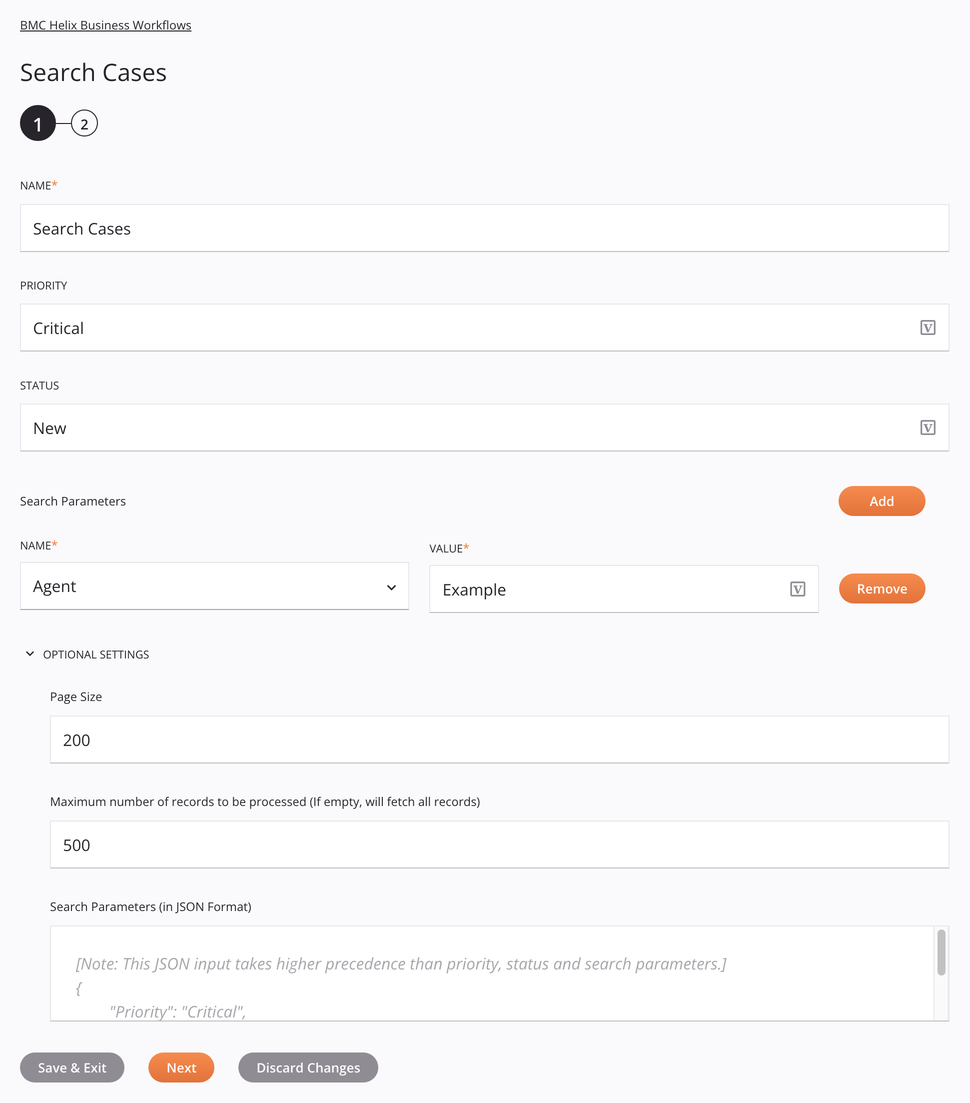
Dica
Campos com ícone de variável ![]() suporte usando variáveis globais, variáveis do projeto e variáveis Jitterbit. Comece digitando um colchete aberto
suporte usando variáveis globais, variáveis do projeto e variáveis Jitterbit. Comece digitando um colchete aberto [ no campo ou clicando no ícone da variável para exibir uma lista das variáveis existentes para escolher.
-
Nome: Digite um nome para identificar a atividade. O nome deve ser exclusivo para cada atividade BMC Helix Business Workflows Search Cases e não deve conter barras (
/) ou dois pontos (:). -
Prioridade: Insira uma prioridade como Crítica, Alta, Média, Baixa, etc.
-
Status: Insira um status como Novo, Pendente, Em andamento, Atribuído etc.
-
Parâmetros de pesquisa: Adicione parâmetros de pesquisa adicionais usando pares nome-valor.
-
Configurações opcionais: Clique para expandir as configurações opcionais adicionais:
- Tamanho da página: Valor padrão: 200.
- Número máximo de registros a serem processados (se vazio, buscará todos os registros): Valor padrão: 500.
- Parâmetros de pesquisa (no formato JSON): Observação: Esta entrada JSON tem maior precedência do que Prioridade, Status ou Parâmetros de pesquisa.
{ "Priority": "Critical", "Ticket Status": "Assigned" } -
Save & Exit: Se ativado, clique para salvar a configuração desta etapa e fechar a configuração da atividade.
-
Avançar: Clique para armazenar temporariamente a configuração desta etapa e continuar na próxima etapa. A configuração não será salva até que você clique no botão Concluído na última etapa.
-
Descartar alterações: Após fazer as alterações, clique para fechar a configuração sem salvar as alterações feitas em nenhuma etapa. Uma mensagem solicita que você confirme que deseja descartar as alterações.
Etapa 2: Revisar os Esquemas de Dados¶
Quaisquer esquemas de solicitação ou resposta gerados a partir do endpoint são exibidos. Cada elemento da interface do usuário desta etapa é descrito a seguir.
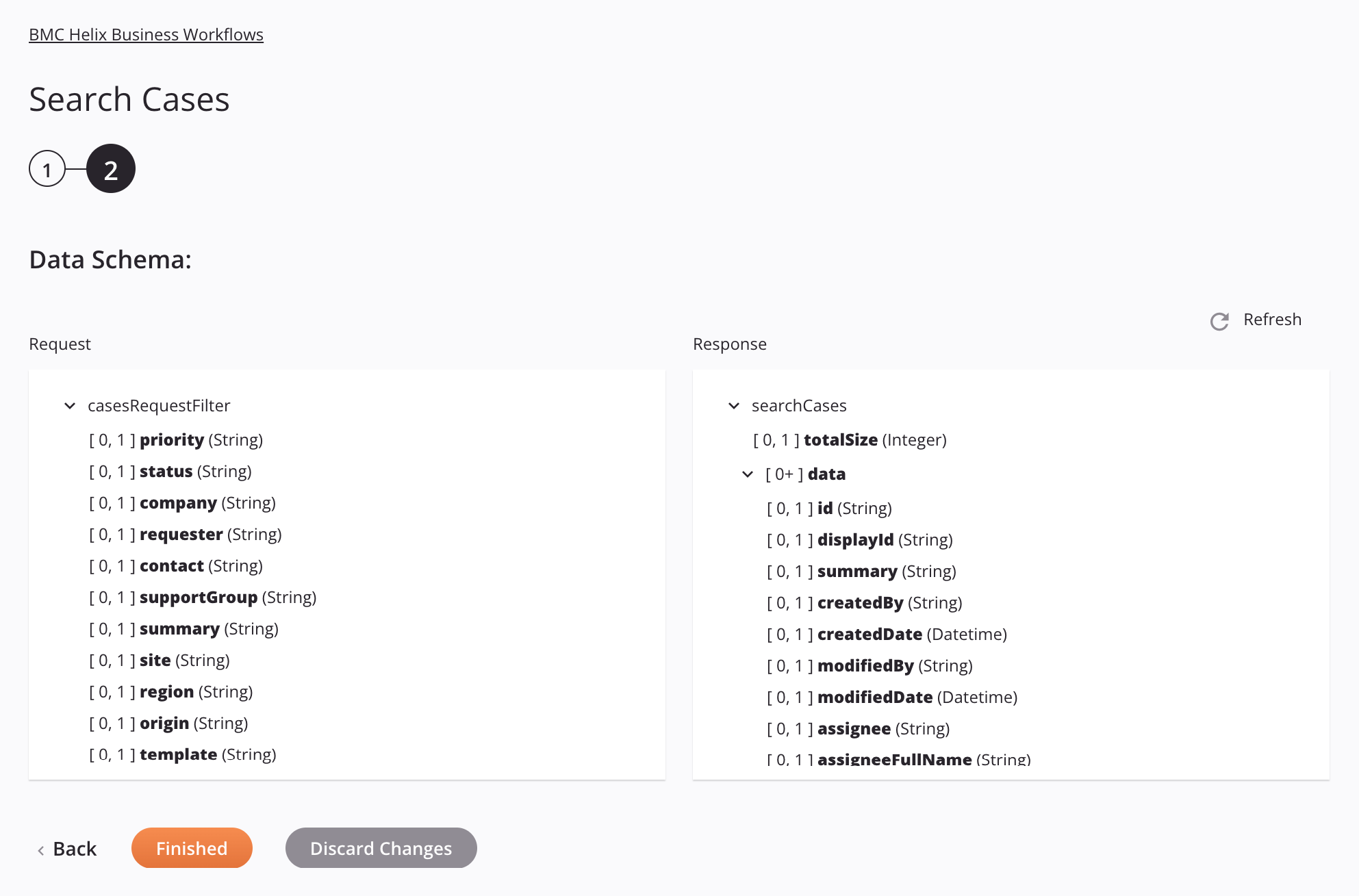
-
Esquemas de Dados: Esses esquemas de dados são herdados por transformações adjacentes e são exibidos novamente durante mapeamento de transformação.
Nota
Os dados fornecidos em uma transformação têm precedência sobre a configuração da atividade.
Consulte a documentação do BMC para obter informações sobre os nós e campos do esquema.
-
Atualizar: Clique no ícone de atualização
 ou a palavra Atualizar para regenerar esquemas do endpoint BMC Helix Business Workflows. Essa ação também regenera um esquema em outros locais do projeto em que o mesmo esquema é referenciado, como em uma transformação adjacente.
ou a palavra Atualizar para regenerar esquemas do endpoint BMC Helix Business Workflows. Essa ação também regenera um esquema em outros locais do projeto em que o mesmo esquema é referenciado, como em uma transformação adjacente. -
Voltar: Clique para armazenar temporariamente a configuração desta etapa e retornar à etapa anterior.
-
Concluído: Clique para salvar a configuração de todas as etapas e fechar a configuração da atividade.
-
Descartar alterações: Após fazer as alterações, clique para fechar a configuração sem salvar as alterações feitas em nenhuma etapa. Uma mensagem solicita que você confirme que deseja descartar as alterações.
Próximos Passos¶
Depois de configurar uma atividade BMC Helix Business Workflows Search Cases, conclua a configuração da operação adicionando e configurando outras atividades, transformações ou scripts como etapas da operação. Você também pode definir as configurações de operação, que incluem a capacidade de encadear operações que estão no mesmo workflows ou em diferentes.
As ações de menu para uma atividade podem ser acessadas no painel do projeto e na quadro de design. Para obter detalhes, consulte Menu de ações de atividade em Noções básicas do conector.
As atividades BMC Helix Business Workflows Search Cases podem ser usadas como uma fonte com estes padrões de operação:
- Padrão de transformação
- Padrão de arquivo de dois alvos (apenas como a primeira fonte)
- Padrão de arquivo HTTP de dois destinos (apenas como a primeira fonte)
- Padrão de duas transformações (como primeira ou segunda fonte)
Um caso de uso típico é usar uma atividade BMC Helix Business Workflows Search Cases no Two-transformation Pattern. Neste exemplo, a primeira transformação (Search Cases Request) cria uma estrutura de solicitação que é passada para a atividade BMC Helix Business Workflows Search Cases. A segunda transformação (Search Cases Response) recebe a estrutura de resposta, que é então gravada em uma variável por uma atividade Variable Write (Write Search Cases Response) e uma mensagem é então registrada pelo script Write to Operation Log:

Para usar a atividade com funções de script, grave os dados em um local temporário e use esse local temporário na função de script.
Quando estiver pronto, implantar e executar a operação e validar o comportamento verificando os logs da operação.